
Google está implementando una nueva función en Docs diseñada para facilitar el uso de su procesador de textos para redactar correos electrónicos, anunció la compañía.
Es parte de la iniciativa de “lienzo inteligente” de Google, cuyo objetivo es combinar a la perfección el software de productividad del gigante de las búsquedas, como Meet, Docs y Gmail.
Google suma una nueva plantilla para escribir correos de Gmail
Google Docs tiene todas las funciones que un usuario necesita para trabajar de forma colaborativa con su equipo. Y sin importar el contexto, se podrán encontrar opciones que permiten personalizar las funciones a tu estilo de trabajo.
Y ahora se suma una nueva opción: una plantilla para correos electrónicos. Sí, ya se puede escribir el borrador de un correo electrónico desde la interfaz de Google Docs, ya sea de forma individual o colaborativa. Y la dinámica que propone es muy simple.
Para ello, hay que escribir @email en una página en blanco o seleccionar la opción ‘Borrador de correo electrónico’.

Y tal como se puede apreciar en el gif de arriba, automáticamente se añadirá una plantilla de correo electrónico para que se pueda dar inicio con el borrador. Esto incluye, obviamente, un correo electrónico, la identificación de su destinatario, línea de asunto y cuerpo.
Cuando esté listo para enviar, hacer clic en el ícono de Gmail a la izquierda para abrir el servicio de correo.
Esta función parece ser más útil para los correos electrónicos en los que varias personas pueden contribuir, lo que permite que todos colaboren para editarlos en Google Docs y publicar comentarios y sugerencias.

Por supuesto, no hay nada que le impida copiar y pegar texto entre los dos servicios anteriores de Google, pero el propósito de Smart Canvas es facilitar el cambio entre productos como estos.
Google dice que la función de redacción de correo electrónico que anunció el mes pasado estará disponible para todos los clientes de Google Workspace, así como para cualquiera que use planes anteriores de G Suite Basic y Business.
Actualmente se está implementando en los dominios de lanzamiento rápido, pero comenzará a aparecer para la mayoría de los usuarios a partir de la próxima semana.

Cuidado, así roban contraseñas guardadas en Google Chrome
Al ingresar a un sitio nuevo, Google Chrome pregunta al usuario si desea que guarde la contraseña para que en futuras ocasiones se ahorre el trabajo de ingresar los datos, sin embargo, no es completamente segura esta acción.
Un análisis de la empresa de ciberseguridad, ESET, se informa si almacenar las credenciales de acceso es seguro y cuáles son los riegos de esta opción para que de ese modo los usuarios sepan a lo que pueden enfrentarse.
La empresa señaló que el mayor riesgo que presenta es que si un atacante tuviese acceso a la computadora podría obtener fácilmente las contraseñas, descifrarlas y robarlas. Este tipo de acción ha sido observada varias veces a través de troyanos bancarios cuya misión es robar credenciales de acceso a sitios de banca en línea para posteriormente cometer fraude.
Aseguran que la dinámica para obtener las contraseñas es sencilla:
“Comenzamos intentando iniciar sesión en Facebook con un usuario y contraseña ficticios. Cuando el navegador nos indique, hacemos clic en la opción para que Google Chrome guarde nuestras credenciales”.

Una vez que el nombre el usuario y contraseña son almacenados en la base de datos de Google Chrome, se puede buscar el archivo donde se guarda la información (estos datos se almacenarán en una base de datos SQLite3 ubicada generalmente en la dirección: %LocalAppData%\Google\Chrome\User Data\Default\Login Data).

Posteriormente se abre el archivo con algún programa que permita visualizar bases de datos (en el ejemplo: DB Browser for SQL Lite).
Al ser abierto con DB Browser se puede dirigir a la opción “logins” para encontrar las entradas con los datos de inicio de sesión, que incluyen: URL, usuario y contraseña. La contraseña almacenada está cifrada, sin embargo, al hacer clic en ese campo, el programa muestra su representación hexadecimal.
En ese punto, el atacante ya cuenta con el usuario, el sitio web y la contraseña cifrada, por lo que únicamente resta realizar el paso final: descifrarla.
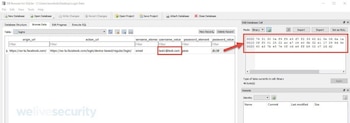
“Para ello se aprovecha del hecho de contar con acceso (físico o virtual) al equipo en cuestión, ya que es altamente probable que el usuario activo sea el mismo que guardó previamente la contraseña, permitiéndole al atacante descifrarla fácilmente utilizando la función: CryptUnprotectData.”
Cabe destacar que por motivos básicos de seguridad las contraseñas no son almacenadas en texto plano; es decir, sin cifrar. Por el contrario, en los sistemas Windows, Google Chrome utiliza una función de cifrado provista por el sistema operativo: CryptProtectData (Crypt32.dll).
SEGUIR LEYENDO
Últimas Noticias
Salir de un grupo de WhatsApp en modo incógnito es posible
La actualización está activa para iPhone y teléfonos Android

Apple Music lanza “Replay”, una lista de canciones preferidas cada semana
La recopilación de canciones favoritas será actualizada cada domingo hasta el final del año 2023

Inteligencia artificial elimina marcas de agua en fotografías
Según WatermarkRemover, estos sellos que garantizan los derechos de autor también arruinan la estética de las fotografías

Así se puede usar un iPhone como traductor de idiomas, sin internet
La aplicación de Traducción se encuentra instalada de forma predeterminada en los celulares de Apple y puede descargarse desde la App Store

Juegos de rol en TikTok: “escoge tu aventura” es el nuevo desafío
Los usuarios aprovechan las herramientas de la red social para proponer escenarios entretenidos a sus seguidores




